
To oprogramowanie sprawi, że Twoje sterowniki będą działały, dzięki czemu będziesz chroniony przed typowymi błędami komputera i awariami sprzętu. Sprawdź teraz wszystkie sterowniki w 3 prostych krokach:
- Pobierz poprawkę sterownika (zweryfikowany plik do pobrania).
- Kliknij Rozpocznij skanowanie znaleźć wszystkie problematyczne sterowniki.
- Kliknij Zaktualizuj sterowniki aby uzyskać nowe wersje i uniknąć nieprawidłowego działania systemu.
- DriverFix został pobrany przez 0 czytelników w tym miesiącu.
Użytkownicy nie mogą zaktualizować systemu Windows 10, gdy ich dyski twarde nie mają wystarczającej ilości miejsca na aktualizacje. Takie jak, Windows 10 wersja 1903 będzie zawierać nową zarezerwowaną pamięć masową po wypuszczeniu aktualizacji 19H1. Jest to miejsce, które jest automatycznie rezerwowane, aby zapewnić wystarczającą ilość miejsca na aktualizacje systemu Windows. Możesz później wyłączyć lub włączyć zarezerwowaną pamięć masową z własnej woli.
Microsoft ogłosił zarezerwowaną pamięć masową w swoim Windows 10 Insider Preview Kompilacja 18312 post na blogu. Nowa wersja zapoznawcza 18312 jest pierwszą, która prezentuje zarezerwowane miejsce. Jednak, Niejawni testerzy systemu Windows trzeba zmodyfikować rejestr, aby włączyć zarezerwowane miejsce.
Nowa funkcja jest obecnie dostępna dla użytkowników korzystających z wersji kompilacji od 18298 do najnowszej 18312. W ten sposób użytkownicy mogą aktywować zarezerwowaną przestrzeń dyskową w tych wersjach zapoznawczych kompilacji systemu Windows 10.
Kroki, aby włączyć zarezerwowaną pamięć masową
- Użytkownicy muszą być zalogowani na konto administratora, aby włączyć zarezerwowane miejsce. Użytkownicy, którzy nie są zalogowani na konta administratora, mogą aktywować wbudowane konto administratora systemu Windows 10, naciskając klawisz Windows + klawisz skrótu X i wybierając Wiersz polecenia (administrator).
- Następnie wpisz „administrator użytkownika sieci / aktywny: tak” w wierszu polecenia i naciśnij Enter.
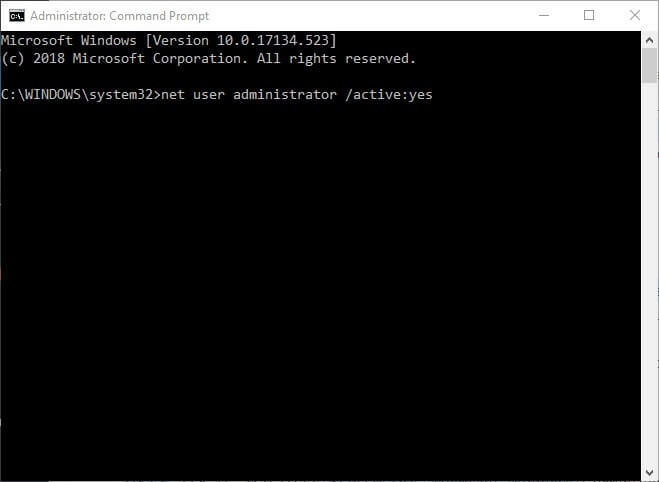
- Uruchom ponownie system Windows 10 i wybierz, aby zalogować się przy użyciu nowego konta administratora.
- Uruchom Uruchom za pomocą skrótu klawiszowego Windows + R.
- Wpisz „regedit” w akcesorium Run i kliknij dobrze przycisk.
- Następnie przejdź do tej ścieżki rejestru w Edytorze rejestru: HKEY_LOCAL_MACHINE\SOFTWARE\Microsoft\Windows\CurrentVersion\ReserveManager. Użytkownicy mogą skopiować i wkleić tę ścieżkę rejestru do paska adresu Edytora rejestru za pomocą skrótów klawiszowych Ctrl + C i Ctrl + V.
- Kliknij klawisz ReserveManager po lewej stronie okna.
- Następnie kliknij dwukrotnie DWORD ShippedWithReserves.
- Wpisz „1” w polu tekstowym Dane wartości.
- wciśnij dobrze przycisk, aby zamknąć okno Edytuj DWORD.
- Po edycji rejestru uruchom ponownie system Windows.
- Następnie użytkownicy mogą zobaczyć, jakie zarezerwowane ilości miejsca w aplikacji Ustawienia. Kliknij Cortany Wpisz tutaj, aby wyszukać przycisk, a następnie wpisz słowo kluczowe „przechowywanie” w polu wyszukiwania.
- Wybierz Pamięć, aby otworzyć aplikację Ustawienia.
- Następnie kliknij Pokaż więcej kategorii, System i rezerwy i Zarezerwowane miejsce w aplikacji Ustawienia, aby otworzyć szczegóły zarezerwowanej pamięci pokazane na migawce bezpośrednio poniżej. To jeden ze sposobów włączenia zarezerwowanego magazynu.
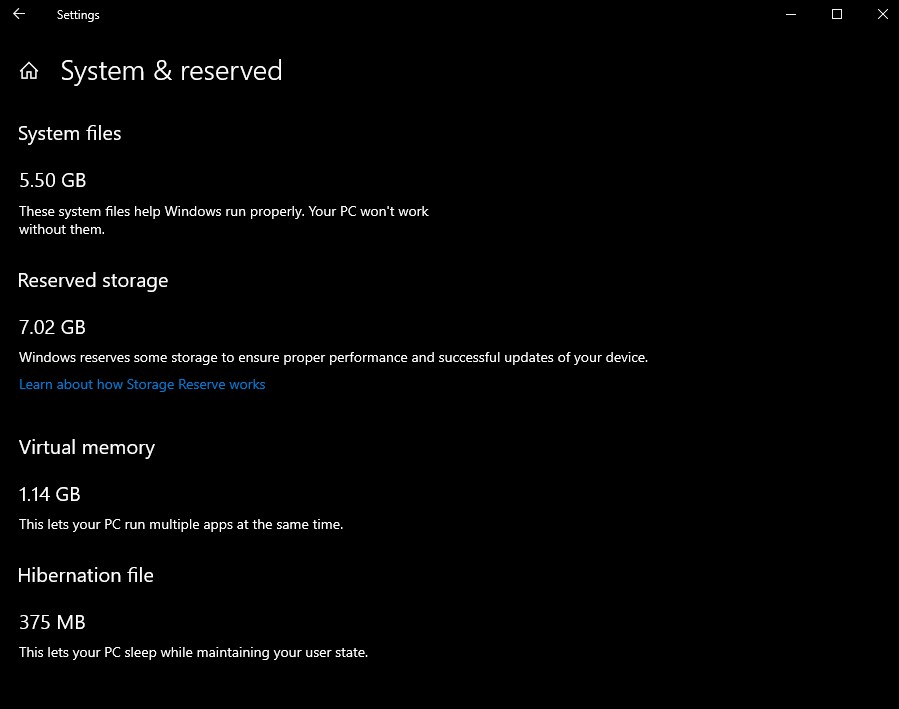
- ZWIĄZANE Z: Jak rozwiązać wycieki pamięci w systemie Windows 10
Odinstaluj opcje Funkcje zmniejszające zarezerwowane miejsce
Na powyższej migawce zarezerwowane miejsce do przechowywania wynosi około siedmiu GB. Ilość zarezerwowanej pamięci częściowo zależy od liczby funkcji opcjonalnych Windows 10. W związku z tym usunięcie funkcji opcjonalnych może zmniejszyć zarezerwowaną wartość pamięci. Użytkownicy mogą odinstalować opcjonalne funkcje w następujący sposób.
- Otwórz pole wyszukiwania Cortany.
- Wpisz „funkcje opcjonalne” w polu wyszukiwania.
- Następnie wybierz Zarządzaj funkcjami opcjonalnymi, aby otworzyć okno pokazane bezpośrednio poniżej.

- Wybierz funkcję z listy i kliknij Odinstaluj przycisk.
Dlatego zarezerwowana pamięć może być przydatna dla użytkowników z małymi dyskami twardymi. Aktualizacja 19H1 wprowadzi zarezerwowaną pamięć dla większości użytkowników, gdy zostanie wprowadzona wiosną 2019 roku. Ten odczyt powinien pomóc w wyłączeniu, przydzieleniu miejsca lub włączeniu zarezerwowanego magazynu.
POWIĄZANE HISTORIE DO SPRAWDZENIA:
- Jak skutecznie i wydajnie naprawić uszkodzony zrzut pamięci?
- Rozwiązanie: „Twój komputer ma mało pamięci” w systemie Windows 10, 8.1 lub 7
- 5 najlepszych programów do czyszczenia pamięci dla systemu Windows 10 w celu zwiększenia szybkości komputera

![Jak uruchamiać 16-bitowe aplikacje w 64-bitowym systemie Windows 10 [PRZEWODNIK KROK PO KROKU]](/f/601bda6780816078af3af0170f8f993f.jpg?width=300&height=460)
